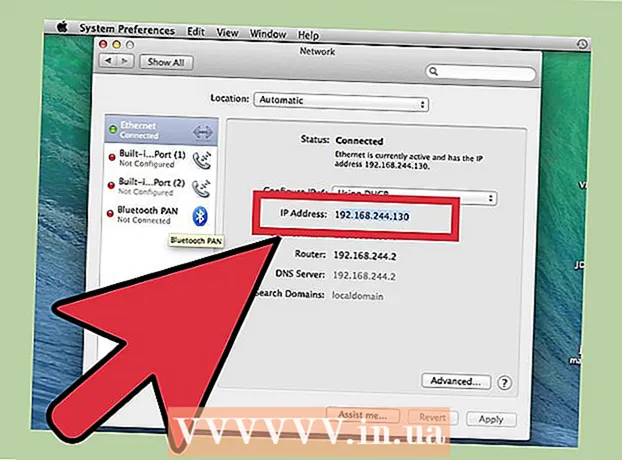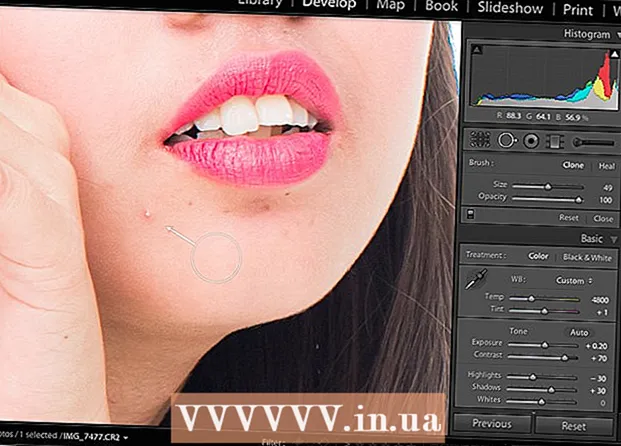Հեղինակ:
Eugene Taylor
Ստեղծման Ամսաթիվը:
12 Օգոստոս 2021
Թարմացման Ամսաթիվը:
1 Հուլիս 2024

Բովանդակություն
Փլագինները օգնում են Google Chrome- ին և այլ զննարկիչներին կարգավորել վեբ բովանդակության հատուկ տեսակները: Google Chrome- ի կողմից աջակցվող ընդհանուր տեսակներն են `Adobe Flash Player, Adobe Reader, Java, Real Player, QuickTime և Microsoft Silverlight: Եթե վեբ էջ բացելու համար պահանջվում է լրացում, դուք ձեզ կտեղեկացվեք, դուք պետք է տեղադրեք կամ թարմացնեք լրացումը ՝ հատուկ բովանդակությունը դիտելու համար:
Քայլել
2-ի մեթոդը 1. Միացնել պլագինները
 Սկսեք Google Chrome- ը: Գտեք Google Chrome- ը ձեր համակարգչում և բացեք ծրագիրը: Այժմ վեբ զննարկիչը կսկսվի:
Սկսեք Google Chrome- ը: Գտեք Google Chrome- ը ձեր համակարգչում և բացեք ծրագիրը: Այժմ վեբ զննարկիչը կսկսվի:  Գնացեք Կարգավորումներ: Սեղմեք վերևի աջ անկյունում գտնվող երեք հորիզոնական գծերով կոճակին ՝ հիմնական ցանկը բացելու համար: Ոլորեք ներքև և կտտացրեք Կարգավորումներ: Կարգավորումների էջն այժմ կբացվի նոր ներդիրով:
Գնացեք Կարգավորումներ: Սեղմեք վերևի աջ անկյունում գտնվող երեք հորիզոնական գծերով կոճակին ՝ հիմնական ցանկը բացելու համար: Ոլորեք ներքև և կտտացրեք Կարգավորումներ: Կարգավորումների էջն այժմ կբացվի նոր ներդիրով:  Դիտեք առաջադեմ կարգավորումները: Ոլորեք ներքև և կտտացրեք «advancedուցադրել առաջադեմ կարգավորումները ...» հղմանը: Սա ընդլայնելու է պարամետրերի ակնարկը առաջադեմ պարամետրերով:
Դիտեք առաջադեմ կարգավորումները: Ոլորեք ներքև և կտտացրեք «advancedուցադրել առաջադեմ կարգավորումները ...» հղմանը: Սա ընդլայնելու է պարամետրերի ակնարկը առաջադեմ պարամետրերով:  Գնացեք բովանդակության կարգավորումներ: Ոլորեք Գաղտնիության բաժին և կտտացրեք «Բովանդակության կարգավորումներ ...» կոճակին: Այժմ մի փոքր պատուհան է բացվում ՝ վեբ բովանդակության հետ կապված պարամետրերով, ինչպիսիք են ՝ «Թխուկներ», «Պատկերներ», «JavaScript», «Գործավարներ», «Փլագիններ», «Թռուցիկներ» և շատ ուրիշներ:
Գնացեք բովանդակության կարգավորումներ: Ոլորեք Գաղտնիության բաժին և կտտացրեք «Բովանդակության կարգավորումներ ...» կոճակին: Այժմ մի փոքր պատուհան է բացվում ՝ վեբ բովանդակության հետ կապված պարամետրերով, ինչպիսիք են ՝ «Թխուկներ», «Պատկերներ», «JavaScript», «Գործավարներ», «Փլագիններ», «Թռուցիկներ» և շատ ուրիշներ:  Միացնել ներդիրները: Լրացուցիչների բաժնում կտտացրեք «Ավտոմատ կերպով գործարկել (առաջարկվում է)» տարբերակը: Սա ապահովում է, որ Google Chrome- ը կարող է գործարկել բոլոր տեսակի լրացումները:
Միացնել ներդիրները: Լրացուցիչների բաժնում կտտացրեք «Ավտոմատ կերպով գործարկել (առաջարկվում է)» տարբերակը: Սա ապահովում է, որ Google Chrome- ը կարող է գործարկել բոլոր տեսակի լրացումները: - Կարող եք նաև վերահսկել, թե որ plug-ներն են գործարկվում ՝ կտտացնելով «Սեղմիր նվագելու համար» տարբերակը: Դրանից հետո Google Chrome- ը կարգելափակի բոլոր ներդիրները, բայց դրանք կարող եք միացնել ՝ կտտացնելով ներդիրի պատկերակին:
- Wantանկության դեպքում դուք կարող եք դիտել բոլոր հավելումները, որոնք ներկայումս ունի Google Chrome- ը ՝ հասցեի տողում մտնելով «chrome: // plugins /»:
2-ի մեթոդ 2. Ավելացնել և գործարկել պլագիններ
 Անցեք կայք, որը պահանջում է պլագին: Օրինակ, եթե ցանկանում եք հոլովակներ դիտել http://trailers.apple.com/ կայքում, ապա ձեզ հարկավոր է Quicktime հավելվածը:
Անցեք կայք, որը պահանջում է պլագին: Օրինակ, եթե ցանկանում եք հոլովակներ դիտել http://trailers.apple.com/ կայքում, ապա ձեզ հարկավոր է Quicktime հավելվածը:  Սպասեք ծանուցմանը: Եթե բացված ինտերնետային էջը հայտնաբերի, որ բովանդակությունը բեռնելու համար պահանջվում է որոշակի հավելում, այն ստուգելու է, թե արդյոք Google Chrome- ը ունի անհրաժեշտ լրացումը: Եթե ոչ, վերևում կհայտնվի ծանուցում:
Սպասեք ծանուցմանը: Եթե բացված ինտերնետային էջը հայտնաբերի, որ բովանդակությունը բեռնելու համար պահանջվում է որոշակի հավելում, այն ստուգելու է, թե արդյոք Google Chrome- ը ունի անհրաժեշտ լրացումը: Եթե ոչ, վերևում կհայտնվի ծանուցում:  Տեղադրեք ներդիրը: Կտտացրեք «Տեղադրեք հավելումը» կամ «Թարմացրեք հավելումը» կոճակը: Հավելվածը ներբեռնվում է Google Chrome- ի համար և տեղադրվում:
Տեղադրեք ներդիրը: Կտտացրեք «Տեղադրեք հավելումը» կամ «Թարմացրեք հավելումը» կոճակը: Հավելվածը ներբեռնվում է Google Chrome- ի համար և տեղադրվում: - Որոշ ներդիրների ներբեռնում և տեղադրում պահանջում է տեղադրման ֆայլ:
 Վերագործարկեք Google Chrome- ը: Տեղադրումն ավարտելուց հետո փակեք բոլոր բաց պատուհանները և դուրս եկեք Google Chrome- ից: Վերագործարկեք զննարկիչը ՝ համոզվելու համար, որ plug-in- ը ճիշտ է տեղադրված: Այժմ կարող եք վերադառնալ կայք ՝ տեսնելու, թե արդյոք վեբ բովանդակությունը բեռնվում է:
Վերագործարկեք Google Chrome- ը: Տեղադրումն ավարտելուց հետո փակեք բոլոր բաց պատուհանները և դուրս եկեք Google Chrome- ից: Վերագործարկեք զննարկիչը ՝ համոզվելու համար, որ plug-in- ը ճիշտ է տեղադրված: Այժմ կարող եք վերադառնալ կայք ՝ տեսնելու, թե արդյոք վեբ բովանդակությունը բեռնվում է: